Как правильно установить macOS Sonoma
Недавно состоялся релиз масштабного обновления операционной системы Apple для компьютеров Mac, однако не все пользователи уже успели её установить. Рассказываем в этом материале, как правильно обновиться до новой macOS и не потерять свои данные.


В macOS Sonoma появились интерактивные виджеты на рабочем столе, новый игровой режим, который позволяет запускать ААА-тайтлы и кинематографические заставки. И это всего лишь малая часть тех функций, ради которых стоит обновиться. Ну а если вы всё ещё не установили новую ОС на свой Mac, то сейчас самое время об этом задуматься, поскольку с релизом macOS Sonoma 14.1 компьютеры получат больше полезных фич.
Для начала убедитесь, что ваш компьютер совместим с macOS Sonoma. Её можно установить на следующие модели Mac:
- MacBook Air (2018-2023);
- MacBook Pro (2018-2023);
- iMac Pro (2017);
- iMac (2019-2021);
- Mac mini (2018-2023);
- Mac Studio (2022-2023);
- Mac Pro (2019-2023);
Обратите внимание, что некоторые функции, включая игровой режим и режим презентации, не будут работать на компьютерах с процессорами Intel, поскольку они задействуют ядро Neural Engine в чипах M-серии.
Теперь нужно создать резервную копию на случай, если что-то пойдёт не по плану. Как минимум вы можете скопировать все нужные данные на флешку или внешний жёсткий диск. Также Apple предлагает крутейшую систему резервного копирования всех данных Time Machine. Вот работает эта функция:
- Подключите внешний накопитель к компьютеру (желательно пустой SSD);
- Зайдите в «Системные настройки», нажмите «Основные» в боковом меню, а затем нажмите Time Machine справа;
- В настройках Time Machine выберите внешний накопитель в качестве места хранения резервных копий;
- Кликните правой кнопкой мыши и нажмите «Создать резервную копию на Time Machine сейчас»;
- Дождитесь завершения процесса.
Теперь можно смело переходить к установке macOS Sonoma. Тут есть два варианта:
- Откройте «Системные настройки» > «Основные» > «Обновление ПО» и запустите установку macOS Sonoma (14.1), приняв все пользовательские соглашения.
По завершению загрузки компьютер перезгрузится и запустит установку обновления. Через 10-15 минут (зависит от мощности Mac) всё будет готово к работе.







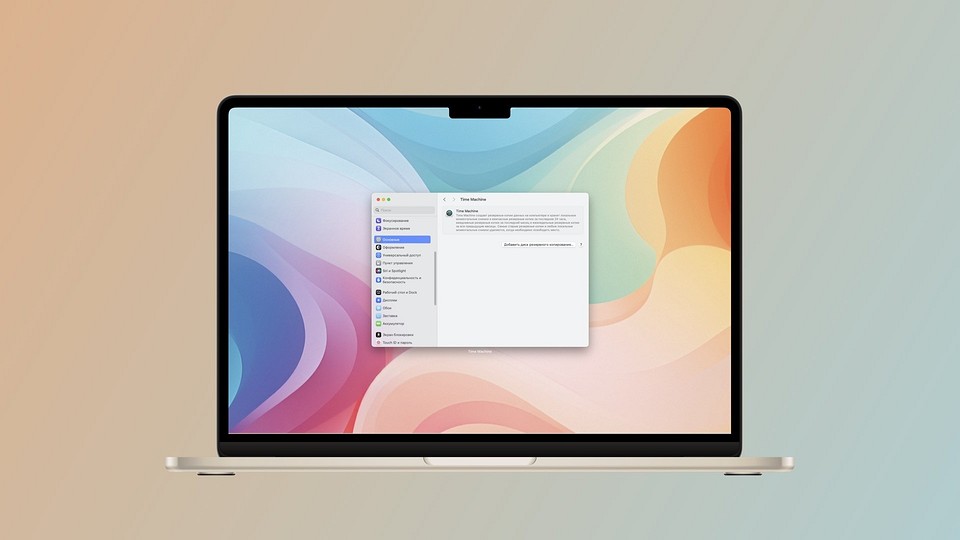

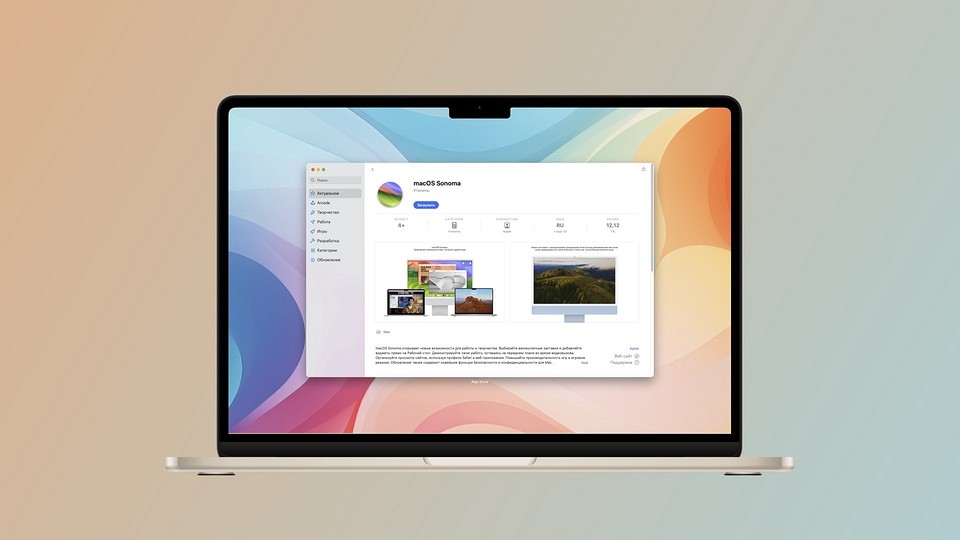







 Читайте нас в социальных сетях
Читайте нас в социальных сетях